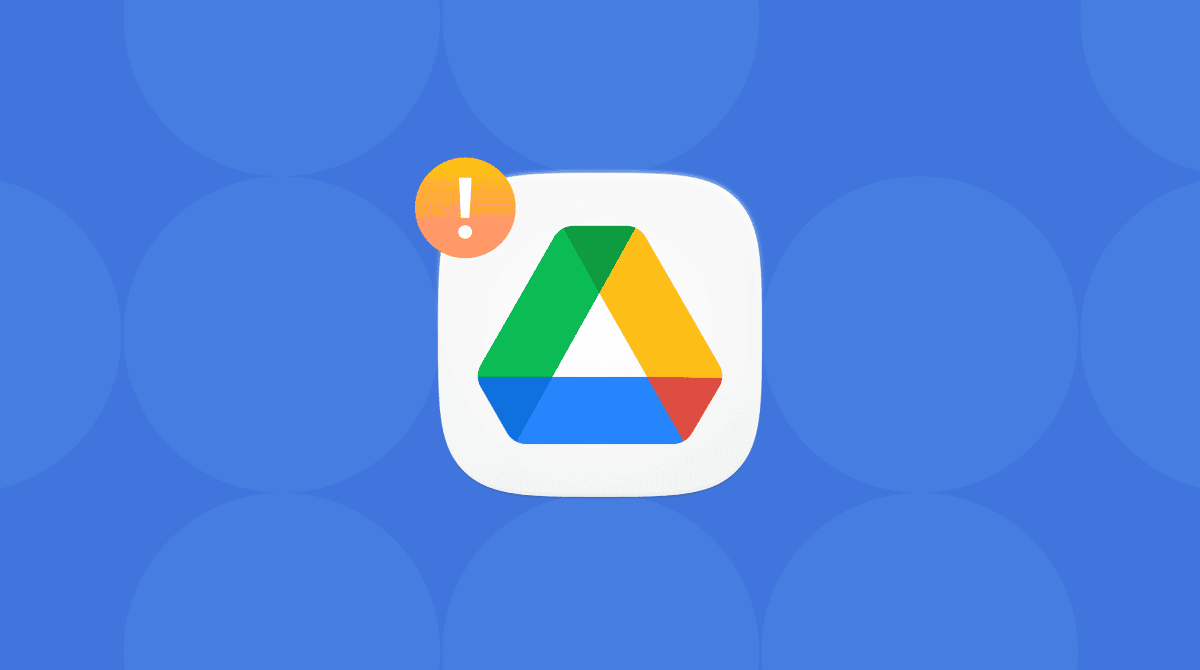Gmail è un servizio email estremamente diffuso, scelto da molti utenti per le proprie comunicazioni personali o professionali, oppure per entrambe. Se è offline sul Mac non c'è da scherzarci. Le cose che possono andare storte sono tante: da un errore di accesso, alle email che non si sincronizzano con il server, all'impossibilità di inviare messaggi o inserire allegati. La buona notizia è che esistono altrettante soluzioni, ed è probabile che una di queste riuscirà a risolvere il tuo problema con Gmail. In questo articolo, ti mostriamo i problemi di Gmail più frequenti e cosa fare se non funziona sul Mac.
I problemi di Gmail più frequenti sul Mac
Qui sotto trovi i problemi legati a Gmail più frequenti che potresti dover affrontare sul Mac. Li analizzeremo uno per uno e ti mostreremo come risolvere ciascuno:
- Non riesci ad accedere al tuo account Gmail
- Il client email non si connette ai server Google per controllare le email
- Non riesci a inviare le email
- Non riesci a inserire allegati nei messaggi
Una premessa: partiamo dal presupposto che la connessione internet sia a posto e che non sia la causa dei problemi che stai riscontrando. Per frugare ogni dubbio, controlla nella barra dei menu Impostazioni di Sistema > Rete.
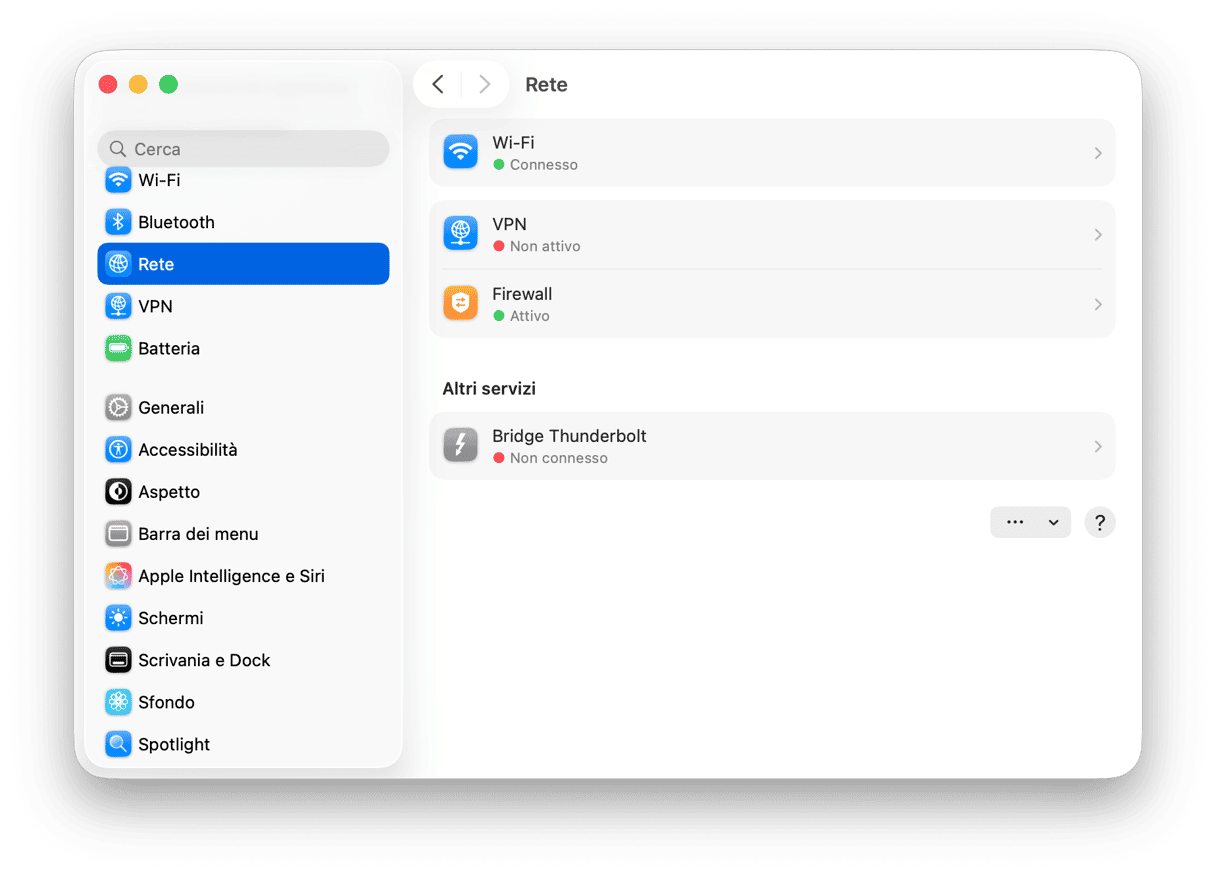
Problema: Apple Mail non funziona con Gmail
Le applicazioni vanno in crash, sono lente o hanno comportamenti anomali per innumerevoli ragioni. Un modo per ridurre al minimo questi problemi e far funzionare bene il Mac è fare manutenzione con regolarità. Che significa? Reindicizzare Spotlight, riparare i permessi disco, pulire la cache DNS e sfoltire le istantanee di Time Machine.
Fare tutto ciò a mano richiederebbe molto tempo ed è anche noioso da morire. Per fortuna, esiste una scorciatoia per far funzionare il tuo Mac senza problemi e con zero fatica: la funzione Prestazioni di CleanMyMac, che ti consente di eseguire tutte queste operazioni in un paio di clic.
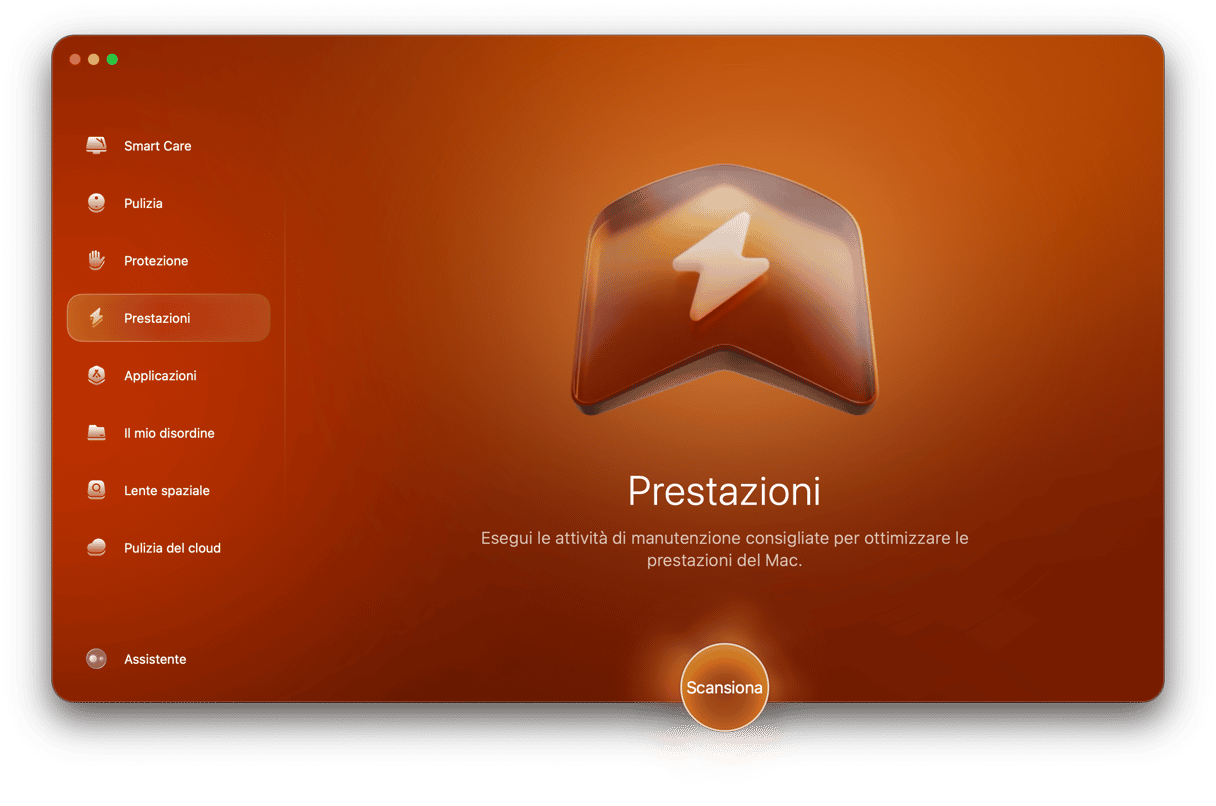
Può anche aiutarti a velocizzare Mail, oltre che a gestire gli elementi di login e le estensioni in background. Puoi provare CleanMyMac gratis per 7 giorni (ottieni qui la tua prova gratuita). Installalo e segui le istruzioni qui sotto per eseguire la manutenzione:
- Apri CleanMyMac e vai in Prestazioni.
- Fai clic su Scansiona.
- Nella scheda Manutenzione a sinistra, clicca Esegui attività.
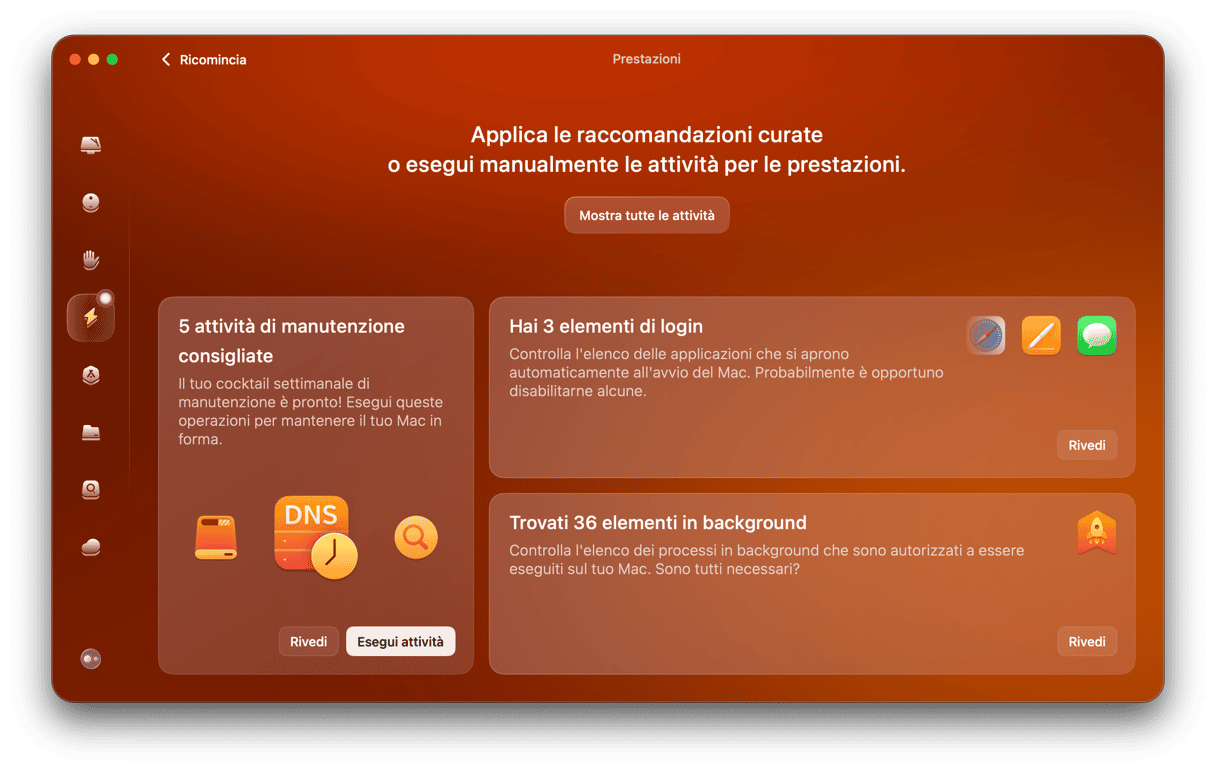
Problema: non riesci ad accedere al tuo account Gmail
Se non riesci ad accedere all'account di Gmail, il problema potrebbe riguardare le impostazioni del client email o dell'account di Gmail. Potrebbe essere dovuto al fatto che hai da poco modificato la tua password e che non è stata aggiornata correttamente in Mail. Non puoi modificare la password di Gmail dall'app Mail, ma puoi rimuovere l'account e aggiungerlo di nuovo. In questo modo, dopo aver eseguito l'accesso al tuo account Google da browser web, forzerai la sincronizzazione con il server. Dev'essere attiva l'autenticazione a due fattori, quindi tieni a portata di mano il cellulare o un altro dispositivo su cui ricevere le notifiche.
- Esci da Mail.
- Fai clic sul menu Apple e vai in Impostazioni di Sistema > Account Internet.
- Scegli il tuo account Gmail e clicca Elimina account.
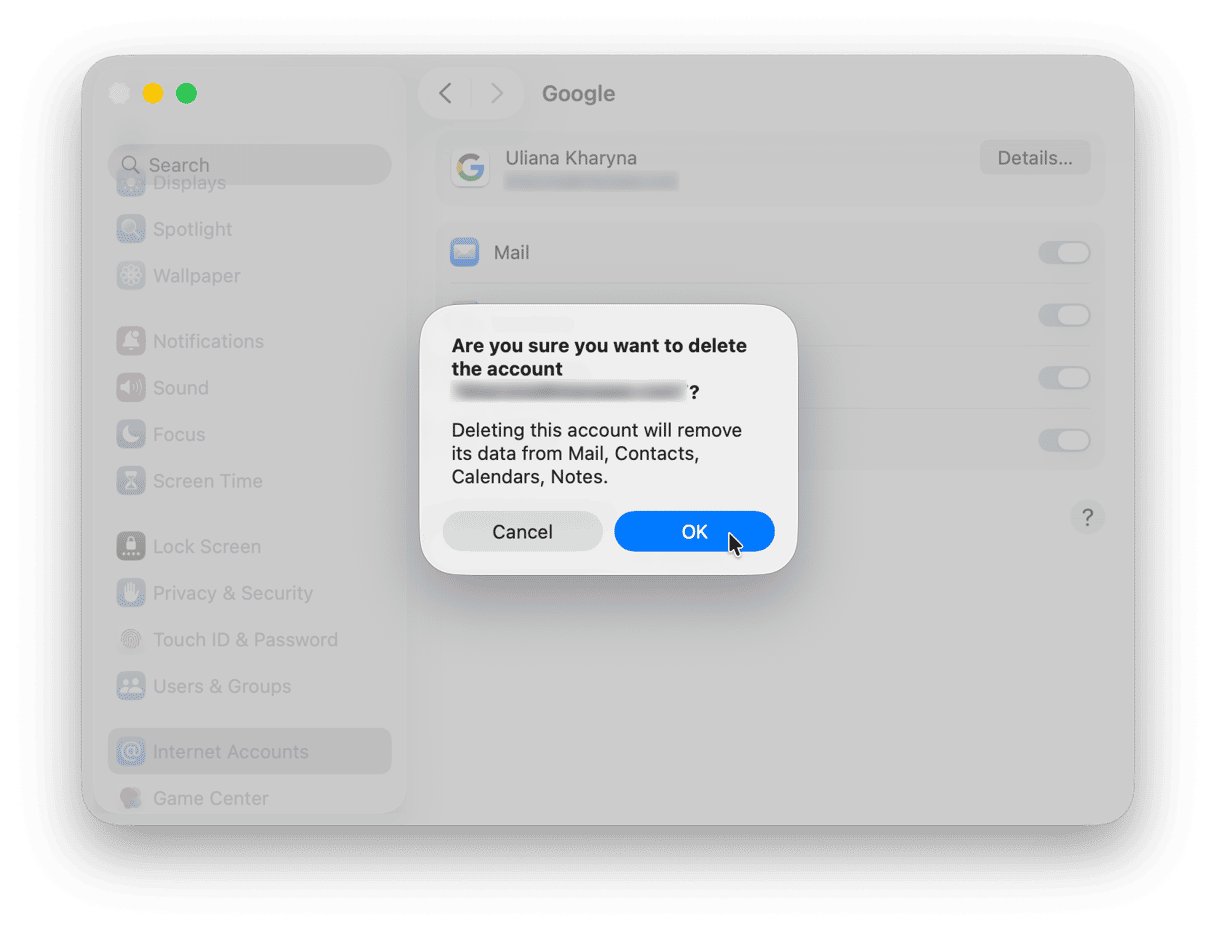
- Una volta eliminato, torna alla schermata principale Account Internet e scegli Aggiungi account. Segui le istruzioni sullo schermo per aggiungere l'account Google.
- Avvia l'app Mail, clicca il menu Mail e scegli Impostazioni > Account.
- Clicca l'account di Gmail e spunta la casella Abilita questo account.
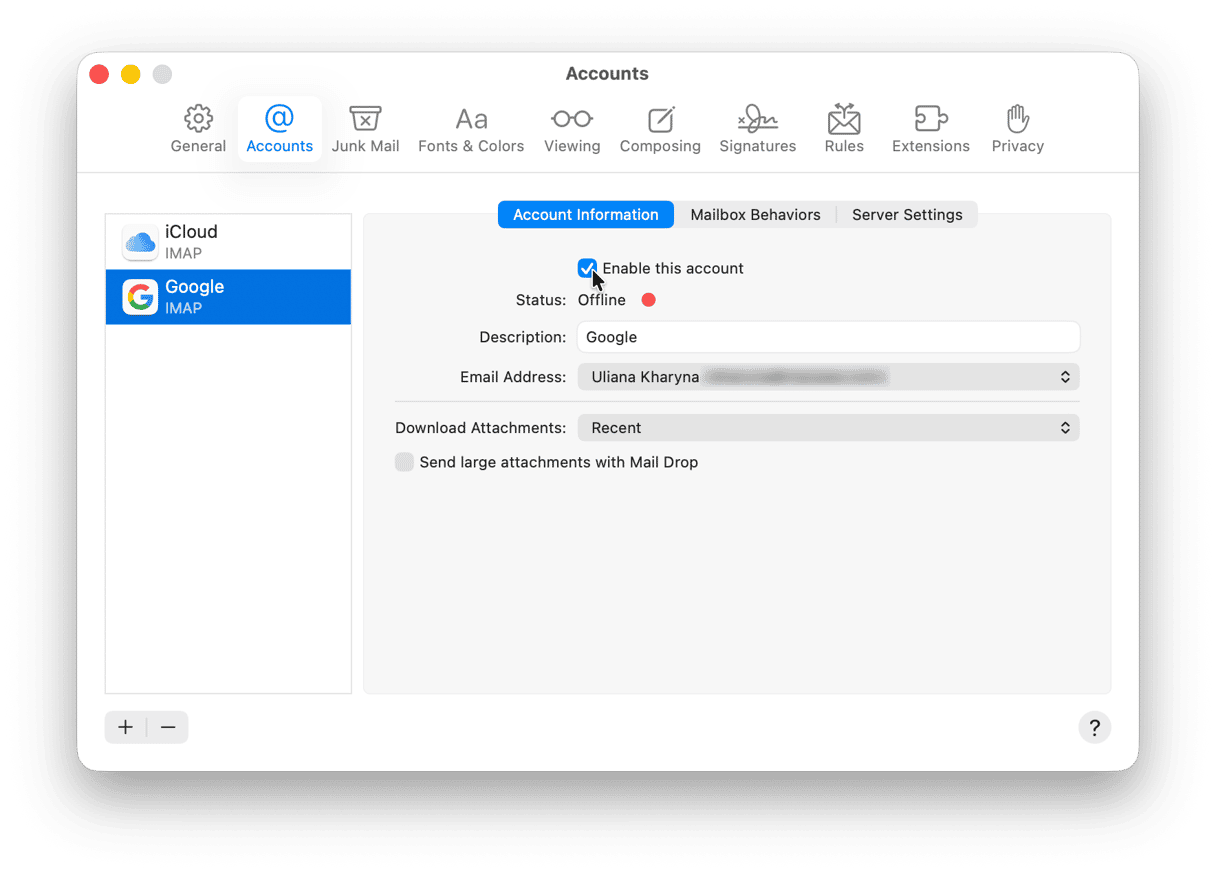
- Se l'account non compare nell'elenco, clicca il simbolo "+" in basso nella finestra e aggiungilo.
Problema: il client di posta non si connette ai server Google
La prima cosa da fare in questo caso è uscire dal client email e poi riavviarlo. Se comunque non funziona, prova a riavviare il Mac. Ancora nulla? Segui i passaggi qui sopra per eliminare il tuo account Google da Mail, se è il client che stai utilizzando, e poi aggiungerlo di nuovo.
Problema: non riesci a inviare le email
Se ricevi i messaggi ma non riesci a inviarli, il problema potrebbe essere la configurazione del server SMTP nel client di posta. In Mail, puoi controllare seguendo questi passaggi:
- Clicca il menu Mail e scegli Impostazioni.
- Scegli account nella barra strumenti.
- Seleziona l'account Gmail nella barra laterale.
- Clicca Impostazioni server.
- Assicurati che il menu a discesa in accanto a Account di posta in uscita sia impostato su Gmail o Google e che non ci sia scritto "non in linea" tra parentesi.
- Chiudi le Impostazioni.
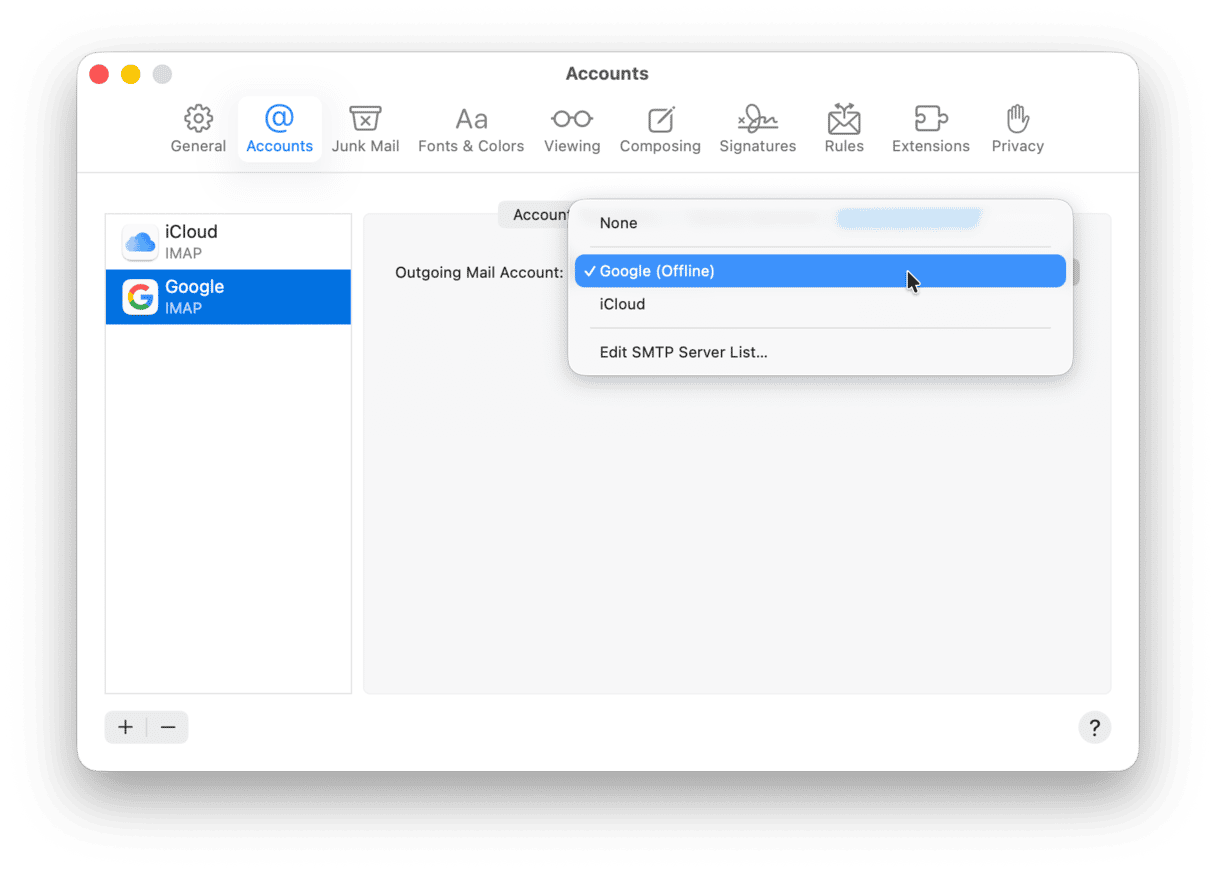
Problema: non riesci a inviare email che contengono allegati
Il fatto che tu non riesca a inviare gli allegati o che il destinatario riceva le email ma senza l'allegato, può dipendere da diversi fattori. Il caso più frequente è che l'allegato è troppo grande per il server email del destinatario. Alcune aziende, infatti, limitano le dimensioni degli allegati, quindi se stai scrivendo a un indirizzo di lavoro, il destinatario potrebbe non ricevere i tuoi allegati. La soluzione? Usa un servizio di archiviazione cloud e invia un link.
Alcuni utenti hanno segnalato che anche Outlook a volte non riesce ad allegare i file alle email in uscita. Questo problema interessa anche gli account Gmail utilizzati in Outlook. La soluzione in questo caso è cambiare client di posta, accedere a Gmail da browser, oppure utilizzare un servizio di cloud hosting.
Problema: non riesci ad aggiungere il tuo account Gmail all'app Mail del Mac
Potrebbe trattarsi di un problema con le impostazioni della privacy. Ecco come fare:
- Apri Safari e vai in Impostazioni dalla barra dei menu.
- Clicca Privacy.
- Deseleziona tutte le caselle e prova ad aggiungere l'account Gmail in Impostazioni di Sistema > Account Internet, oppure dalle Impostazioni di Mail > Account.
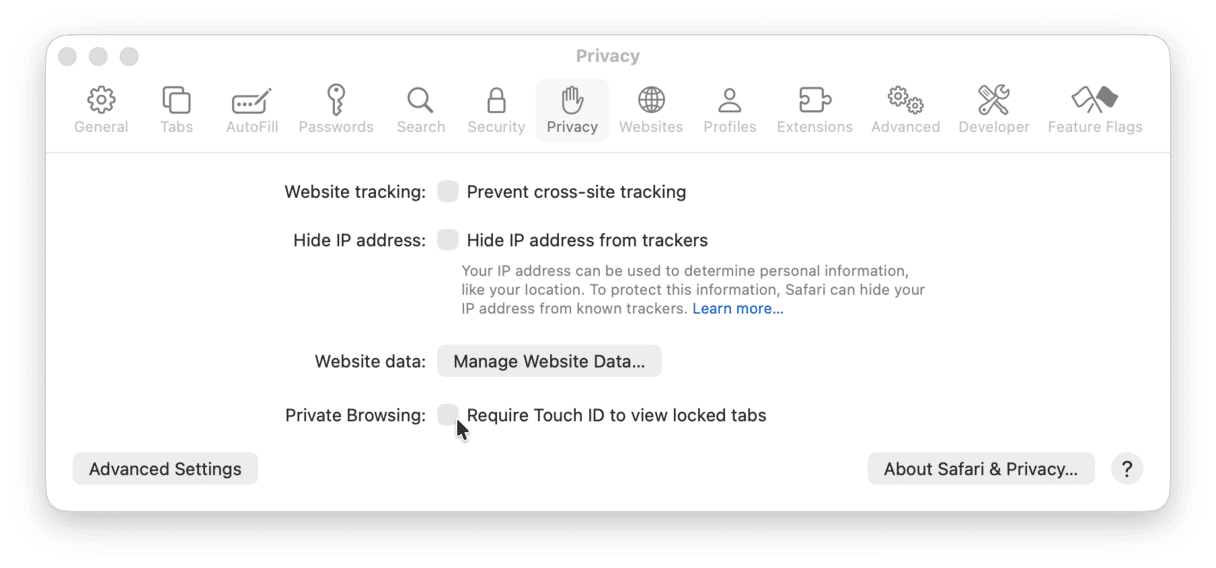
Le email giocano ancora un ruolo molto importante nella vita lavorativa di tante persone, perciò quando Google non funziona sul Mac potrebbe essere un problema serio. Se Gmail non funziona sul Mac, individua il problema tra quelli che abbiamo elencato e segui le istruzioni qui sopra per tornare alla normalità.